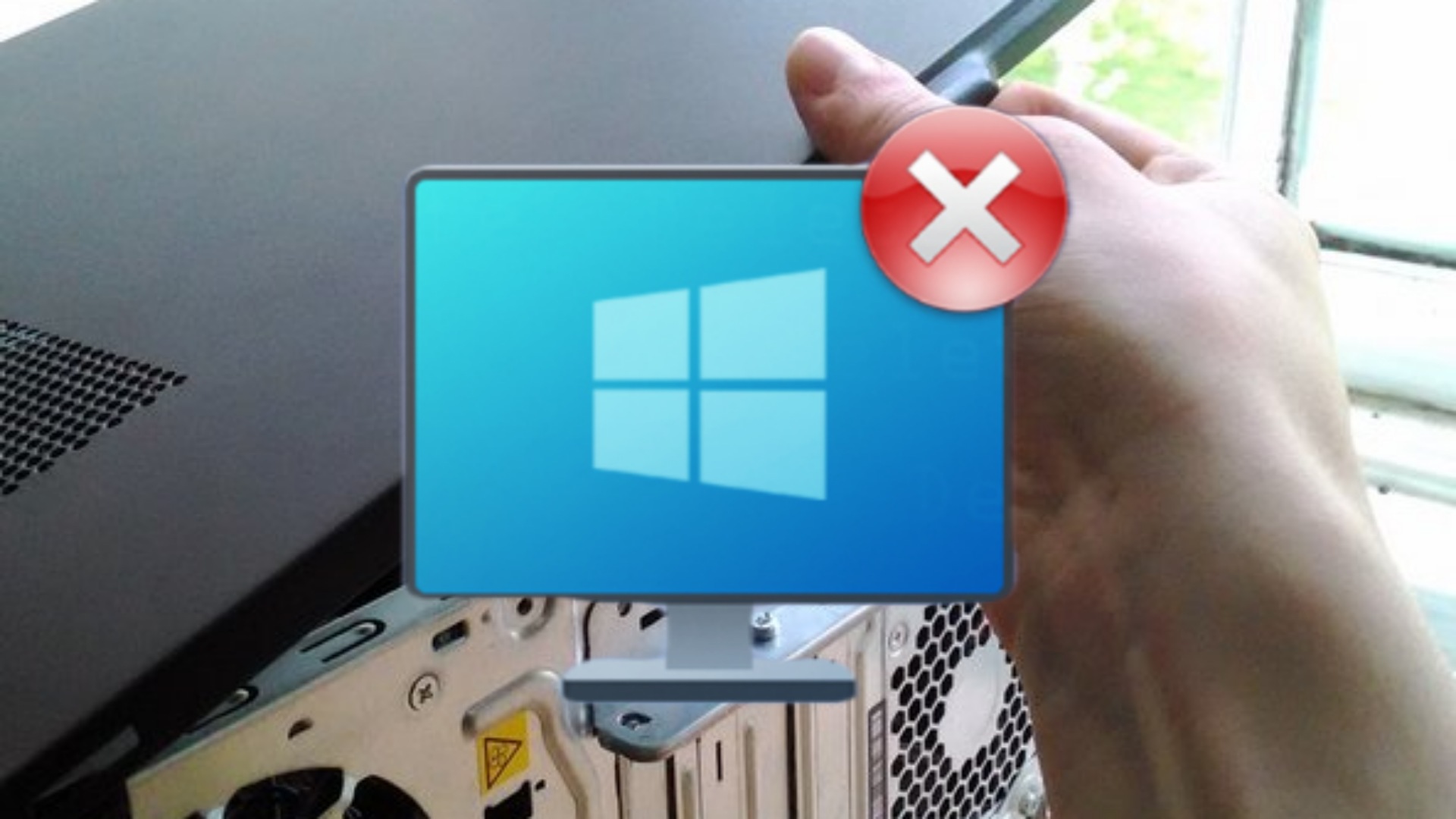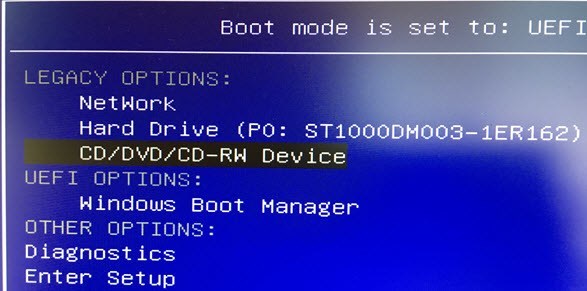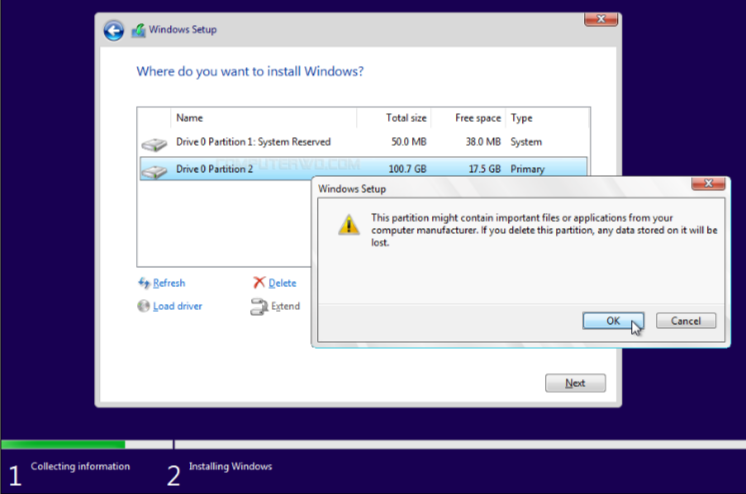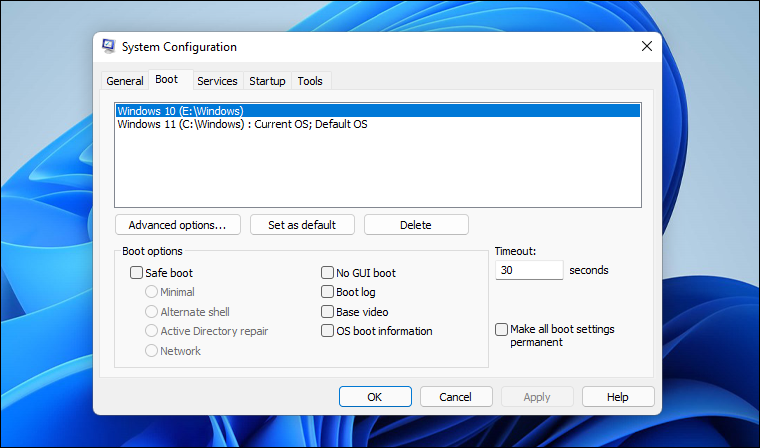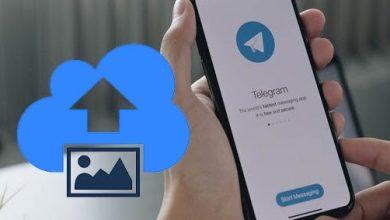كيف تقوم بحذف نظام ويندوز من حاسوبك ؟
قد تفكر في حذف نظام ويندوز او اية انظمة اخرى مثبة إذا كنت تخطط لبيع الكمبيوتر المحمول الخاص بك أو التخلي عنه لأنك تريد إفراغ وحدة التخزين بالكامل والتأكد من أنه جاهز لنظام تشغيل آخر ليتم تثبيته بواسطة مستخدم جديد.
حذف نظام ويندوز من الكمبيوتر
بدلاً من ذلك ، قد تستخدم كلاً من Windows و Linux وترغب في الاعتماد على Linux كنظام أساسي ، أو لنفترض أنك تستخدم إصدارين مختلفين من Windows وتريد الاحتفاظ بإصدار واحد فقط. مهما كان السبب يمكنك أداء هذه المهمة بسهولة بالغة كما سنوضح في هذه المقالة.
يتضح من المقدمة أن هناك أكثر من موقف قد تحتاج فيه إلى التخلص من Windows بطريقة ما ، ولكل موقف خطوات مختلفة. لذلك ، سنحاول تغطية الحالات الأكثر شيوعًا في هذه المقالة.
مثل إزالة نظام Windows نهائيًا وترك الجهاز بدون نظام تشغيل ، أو إزالة نسخة من Windows إذا تم تثبيت نسخة ثانية ، أو إزالة نسخة ثانية إذا نسخة ثانية مثبتة على نسخة ويندوز وهي مثبتة مع توزيعة لينوكس.
ولكن قبل متابعة أي خطوات ، تأكد من عمل نسخة احتياطية من بياناتك على محرك الأقراص الثابتة في حالة حدوث أي خطأ ولم تفقد ملفاتك المهمة.
كيفية إزالة نظام Windows من جهاز الكمبيوتر الخاص بك
1- حذف نظام ويندوز من الكمبيوتر نهائيًا
يعتبر هذا السيناريو شائع في حالة الرغبة في التخلص من الكمبيوتر أو إعطائه لشخص آخر، فإذا كان نظام ويندوز هو نظام التشغيل الوحيد المُثبت على الجهاز يمكنك إزالته حتى تترك للمستخدم الجديد فرصة لتثبيت الإصدار الذي يريد من ويندوز أو حتى تثبيت نظام تشغيل آخر.
لبدأ العملية ، ستحتاج إلى فلاشة ميموري USB تم حرق أي نسخة من نظام ويندوز عليها …
في حالة لم يكن لديك فلاشة جاهزة قم بتنزيل نسخو ويندوز 11 او 10 او غيرها و بحرق نسخة ويندوز على الفلاشة بإستخدام برنامج Rufus.
بعد نسخ Windows على محرك الأقراص المحمول الفلاشة وتوصيله بالكمبيوتر ، تحتاج إلى التمهيد إلى شاشة BIOS لتغيير إعدادات التمهيد حتى نجعل الكمبيوتر يقوم بالتمهيد من ذاكرة الفلاش بدلاً من القرص الصلب .
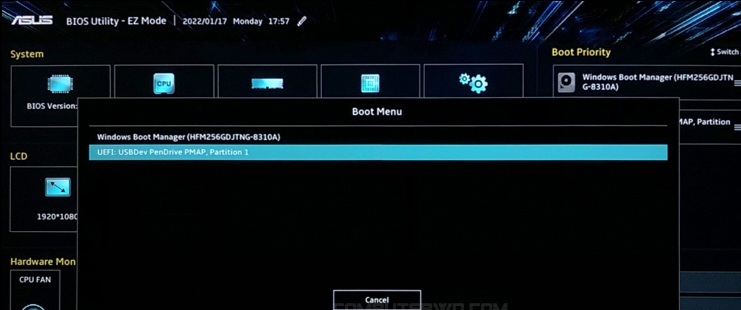 |
| بيوس اسوس |
عملية اعدادات بيوس يختلف بسبب الواجهة الرسومية لتنوع شاشة BIOS ، من جهاز إلى آخر. على سبيل المثال ، على الكمبيوتر المحمول Asus كما بالصورة اعلاه، نحتاج إلى الضغط باستمرار على الزر F2 عند تشغيل الجهاز ، مع الاستمرار في الضغط على F2 حتى تظهر شاشة BIOS ، ثم النقر فوق خيار قائمة التمهيد ، ثم تحديد اسم الفلاشة التي تحتوي على نسخة Windows واضغط على Enter للبدء تمهيد لمحرك أقراص فلاش.
إذا كنت لا تعرف كيفية الوصول إلى شاشة BIOS على جهازك ، فتحقق من كيفية الدخول إلى وضع UEFI عبر كتابة اسم حاسوبك بغوغل مع كيف فتح قائمة بيوس حيث توجد بعض الاجهزة مع زر خاص لفتح تلك القائمة
بمجرد الإقلاع إلى الفلاش ميموري ستظهر نافذة تثبيت ويندوز المعتادة، فقم بالضغط على زر Install Now وتابع التعليمات التي تظهر حتى تصل إلى المرحلة التي تُطالب فيها بتحديد البارتيشن الذي تريد تثبيت ويندوز عليه، وهي نافذة تشبه تمامًا ما يظهر في الصورة المرفقة بأسفل الفقرة .
هنا كل ما تحتاجه هو تحديد البارتيشن المُثبت عليه نظام ويندوز (توخي الحذر من تحديد أي بارتيشن آخر يحتوي ملفات مهمة) ثم أضغط على حذف Delete و موافق OK في نافذة التأكيد لحذف البارتيشن بالكامل أو تنسيق Format لحذف ملفات ويندوز من البارتيشن.
بمجرد الانتهاء، قم بغلق نافذة Windows Setup للخروج من عملية تثبيت ويندوز وسيتم بعدها غلق الجهاز تلقائيًا.
الآن إذا حاولت تشغيل الكمبيوتر مرة أخرى ستظهر رسالة “An operating system wasn’t found” على الشاشة أو ربما يتم الاقلاع إلى شاشة البيوس. في جميع الحالات، لن يكون لنظام ويندوز آثر على الكمبيوتر ولا يوجد أي نظام تشغيل آخر للإقلاع إليه.
2- حذف ويندوز إذا كان الجهاز يعمل بأكثر من إصدار
هذه الفقرة اذا كنت تستخدم تقنية الاقلاع الثنائي أو الـ Dual-Boot بحيث تستخدم إصدارين مختلفين من نظام ويندوز وليكن ويندوز 10 وويندوز 11 او اندرويد على نفس الكمبيوتر وتريد حذف أحدهما سواء لتوفير سعة التخزين أو لأي سبب، فهذا الأمر يمكن تنفيذه في خطوات بسيطة.
وكمثال على ذلك، نشرح فيما يلي كيفية حذف نظام ويندوز 10 من الإقلاع الثنائي بحيث يكون ويندوز 11 هو النظام الوحيد المثبت على الكمبيوتر.
– نحتاج إلى إزالة خيار التبديل بين نظامي التشغيل (ويندوز 10 وويندوز 11) الذي يظهر في كل مرة عند تشغيل الكمبيوتر.
و لفعل ذلك سنستخدم اداة System Configuration او أعدادات النظام، ويمكن تشغيلها من خلال النقر على مفتاحي Win + R معًا وكتابة أمر “Msconfig” في نافذة Run التي تظهر ومن ثم اضغط موافق OK لتظهر الاداة على الشاشة.
– انتقل إلى تبويبة الإقلاع “Boot” وحدد من القائمة إصدار ويندوز الذي تريد الاحتفاظ به، في حالتنا هو ويندوز 11، بعدها اضغط على تعيين كافتراضي “Set as default” للتأكد من تعيينه كنظام تشغيل أساسي للكمبيوتر.
بعد ذلك حدد إصدار ويندوز المطلوب حذفه، لذا سنختار ويندوز 10، ثم اضغط على “Delete” لإزالته من القائمة. لحفظ التغييرات اضغط OK وبعدها قم بالموافقة على عمل ريستارت للكمبيوتر بالضغط على Restart. هذه المرة، عندما يتم إعادة تشغيل الكمبيوتر سيتم الإقلاع إلى ويندوز 11 وتجاهل ويندوز 10.